我们在使用Window Movie Maker制作电影的时候,该怎样导入电影素材呢?下面小编就为大家详细的介绍一下,大家感兴趣的话就一起来了解下吧!
怎么用Window Movie Maker时导入电影素材?Window Movie Maker导入电影素材方法步骤
首先,我们要打开Window Movie Maker。我们可以通过双击桌面的Window Movie Maker图标,来打开Window Movie Maker。

然后,我们点击文件,在点击文件后,会弹出一个方框。
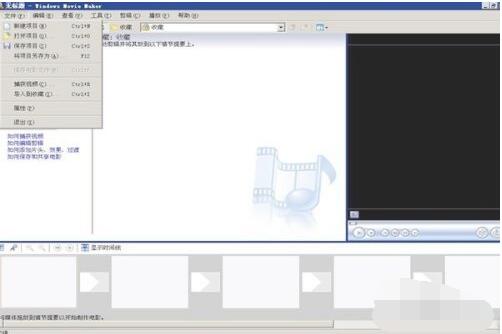
我们在方框中用鼠标的左键点击导入到收藏。
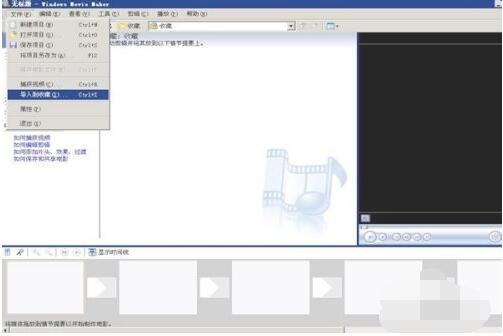
然后,会弹出一个显示为导入文件的方框。

我们在查找范围:我的文档中点击我的视频。然后用鼠标的左键点击导入。
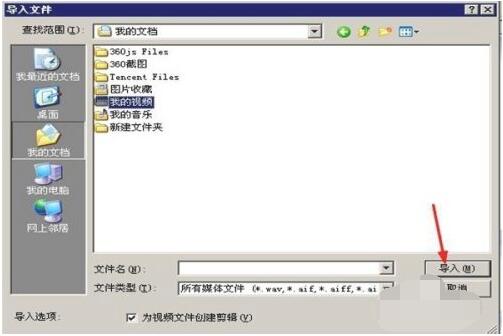
这时,在导入文件中会打开我的视频,我们选择要导入的视频。
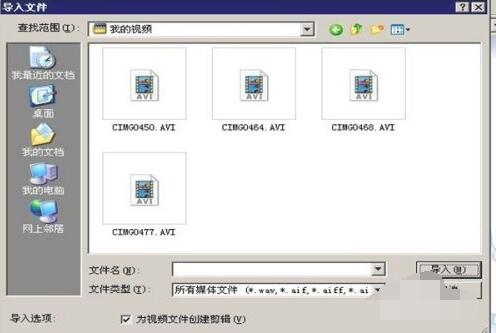
我这里选择的是第一个视频,在用鼠标的左键点击后,点击导入 。
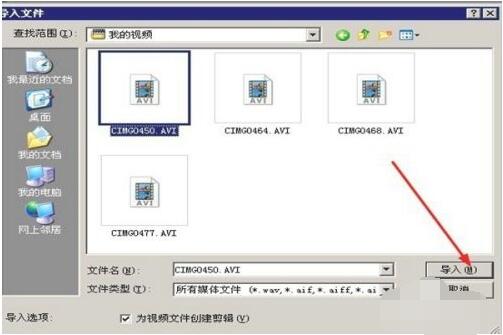
这时会出现一个正在导入文件的方框。

导入文件的进度条完后,会在收藏中会显示我们导入的视频,在右边的监视器中会出现我们导入的视频。
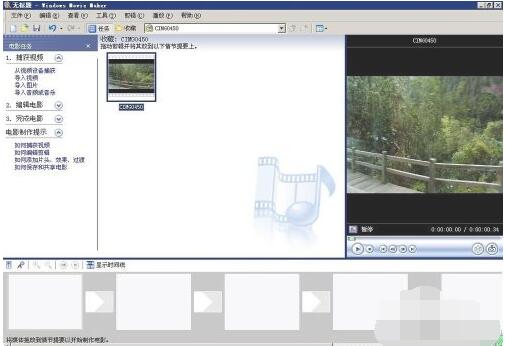
以上这篇文章就是Window Movie Maker导入电影素材方法步骤,更多精彩教程请关注当下网!







